
Vygenerování žádosti o podepsání klíče a certifikátu (CSR) a získání a registrace certifikátu
Certifikát vygenerovaný na zařízení nemá podpis od certifikační autority, proto v závislosti na komunikujícím zařízení nemusí být zařízení schopno komunikovat. V takovém případě umožňuje registrace podepsaného certifikátu vydaného certifikační autoritou ke klíči komunikaci i s klíčem generovaným sebou samým.
Aby certifikační autorita vydala podepsaný certifikát, musíte podat žádost připojenou k žádosti o podepsání certifikátu (CSR). Zařízení vygeneruje CSR současně s vygenerováním klíče.
Více informací o klíčích, které lze generovat pomocí zařízení, a o algoritmu CSR naleznete v části specifikace klíče generovaného sebou samým a žádosti CSR. Klíče a certifikáty
Aby certifikační autorita vydala podepsaný certifikát, musíte podat žádost připojenou k žádosti o podepsání certifikátu (CSR). Zařízení vygeneruje CSR současně s vygenerováním klíče.
Více informací o klíčích, které lze generovat pomocí zařízení, a o algoritmu CSR naleznete v části specifikace klíče generovaného sebou samým a žádosti CSR. Klíče a certifikáty
Vygenerování klíče a žádosti CSR
Klíč a žádost CSR vygenerujte prostřednictvím vzdáleného uživatelského rozhraní z počítače. K vygenerování klíče a žádosti CSR nelze použít ovládací panel.
Jsou vyžadována oprávnění správce.
Jsou vyžadována oprávnění správce.
1
Přihlaste se do vzdáleného uživatelského rozhraní v režimu správce systému. Spuštění vzdáleného uživatelského rozhraní
2
Na stránce portálu vzdáleného uživatelského rozhraní klikněte na možnost [Nastavení/Uložení]. Stránka portálu vzdáleného uživatelského rozhraní
3
Klikněte na položku [Správa zařízení]  [Nastavení klíče a certifikátu]
[Nastavení klíče a certifikátu]  [Generuji klíč].
[Generuji klíč].
 [Nastavení klíče a certifikátu]
[Nastavení klíče a certifikátu]  [Generuji klíč].
[Generuji klíč].Zobrazí se obrazovka [Generovat klíč].
4
Vyberte možnost [Klíč a žádost o podepsání certifikátu (CSR)] a klikněte na tlačítko [OK].
Zobrazí se obrazovka [Generovat klíč a žádost o podepsání certifikátu (CSR)].
5
Do položky [Nastavení klíče] zadejte název klíče a vyberte algoritmus podpisu a algoritmus klíče.
Zadejte název klíče pomocí jednobajtových alfanumerických znaků.
Pro algoritmus klíče vyberte možnost [RSA] nebo [ECDSA] a pak v rozbalovací nabídce vyberte délku klíče. Čím větší je délka klíče, tím lepší je zabezpečení, ale zároveň dochází ke zpomalení zpracování komunikace.
6
V položce [Nastavení žádosti o podepsání certifikátu (CSR)] nastavte informace o žádosti CSR.
[Země/Region]
Vyberte položku [Vybrat zemi/region] a z rozbalovací nabídky buď vyberte zemi nebo oblast nebo položku [Zadat internetový kód země] a zadejte kód země.
[Stát]/[Město]/[Organizace]/[Organizační jednotka]
Zadejte položky podle potřeby pomocí jednobajtových alfanumerických znaků.
[Běžné jméno]
Podle potřeby zadejte název předmětu certifikátu pomocí jednobajtových alfanumerických znaků. To odpovídá běžnému názvu (CN).
7
Klikněte na tlačítko [OK].
Zobrazí se obrazovka [Detaily o klíči a žádosti o podepsání certifikátu (CSR)].
8
Kliknutím na položku [Uložit v souboru] uložíte soubor žádosti CSR do počítače.
9
Odhlaste se od vzdáleného uživatelského rozhraní.
10
Žádost s připojeným souborem CSR zašlete certifikační autoritě.

|
|
Při vygenerování žádosti CSR se klíč zaregistruje do zařízení, ale nelze jej používat, dokud nedojde k zaregistrování certifikátu vydaného certifikační autoritou.
|
Registrace certifikátu vydaného certifikační autoritou ke klíči
Certifikát zaregistrujte pomocí vzdáleného uživatelského rozhraní z počítače. K jeho registraci nelze použít ovládací panel.
Jsou vyžadována oprávnění správce.
Jsou vyžadována oprávnění správce.
1
Přihlaste se do vzdáleného uživatelského rozhraní v režimu správce systému. Spuštění vzdáleného uživatelského rozhraní
2
Na stránce portálu vzdáleného uživatelského rozhraní klikněte na možnost [Nastavení/Uložení]. Stránka portálu vzdáleného uživatelského rozhraní
3
Klikněte na položku [Správa zařízení]  [Nastavení klíče a certifikátu].
[Nastavení klíče a certifikátu].
 [Nastavení klíče a certifikátu].
[Nastavení klíče a certifikátu].Zobrazí se obrazovka [Nastavení klíče a certifikátu].
4
Klikněte na název klíče (nebo ikonu certifikátu) ke kterému chcete zaregistrovat certifikát.
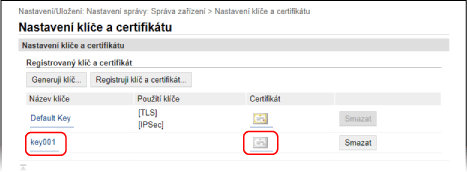
Zobrazí se obrazovka [Detaily o klíči a žádosti o podepsání certifikátu (CSR)].
5
Klikněte na tlačítko [Uložit certifikát].
6
V nabídce [Zadat soubor] klikněte na položku [Procházet] a zadejte soubor certifikátu vydaný certifikační autoritou.
7
Klikněte na tlačítko [Uložit].
Ikona certifikátu zobrazená v nabídce [Registrovaný klíč a certifikát] na obrazovce [Nastavení klíče a certifikátu] se změní z [ ] na [
] na [ ].
].
 ] na [
] na [ ].
].8
Odhlaste se od vzdáleného uživatelského rozhraní.

|
Zobrazení a ověření podrobných informací o uloženém certifikátuKlikněte na název klíče (nebo ikonu certifikátu) v nabídce [Registrovaný klíč a certifikát] na obrazovce [Nastavení klíče a certifikátu] a zobrazte podrobnosti certifikátu.
Na obrazovce podrobností certifikátu klikněte na tlačítko [Ověřit certifikát], abyste ověřili, zda je certifikát platný.
Pokud nelze odstranit klíč a certifikátPoužívaný klíč a certifikát nelze odstranit. Deaktivujte používanou funkci nebo je odstraňte po přepnutí na jiný klíč a certifikát.
|